

Navzdory skutečnosti, že funkce vytváření stínových kopií, která se objevila v systému Windows Vista, neobdržela široké uznání mezi uživateli, lze ji úspěšně použít k zálohování veškerých dat. Po spuštění služba stínové kopie automaticky uloží zálohy adresářů knihoven, desktopů, kontaktů a oblíbených položek na jiný fyzický disk nebo přenosná média.
Zálohy z vlastností adresáře můžete zobrazit tak, že přejdete na kartu Předchozí verze a poklepete na vybranou kopii.
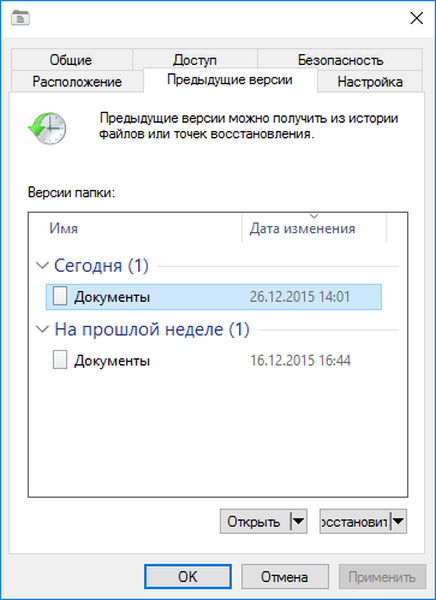
Obsah se otevře v Průzkumníku a můžete najít a obnovit požadovaný soubor. V systému Windows 10 můžete prohlížet a obnovovat data z kopií pomocí praktického průvodce, ale existuje jiný, neméně pohodlný způsob - použití speciálního nástroje pro práci se stínovými kopiemi ShadowExplorer.
Tento program je druh Průzkumníka, pouze „naostřený“ pro prohlížení a obnovu zálohovaných dat. Na panelu umístěném v horní části pracovního okna můžete vybrat sekci, datum vytvoření stínové kopie a způsob prezentace: seznam, velké nebo malé ikony a podrobnosti. V levé levé části okna je standardní strom adresářů se skrytými objekty, v pravém větším - obsah vybraného adresáře.
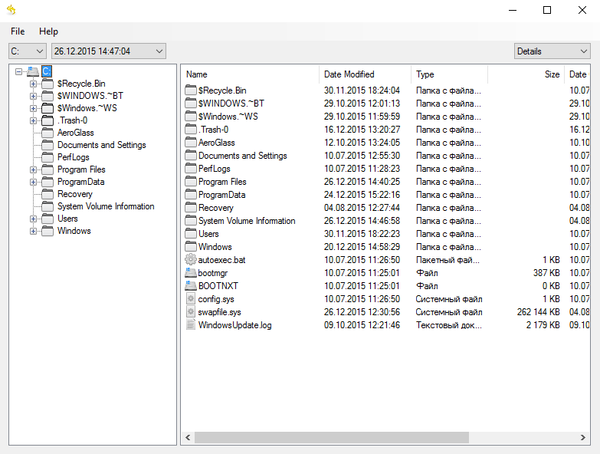
Postup pro obnovení ze stínové kopie je jednoduchý - klikněte na vybraný soubor nebo adresář a v kontextové nabídce vyberte jediný příkaz „Export“ a poté určete místo, kam chcete uložená data uložit..
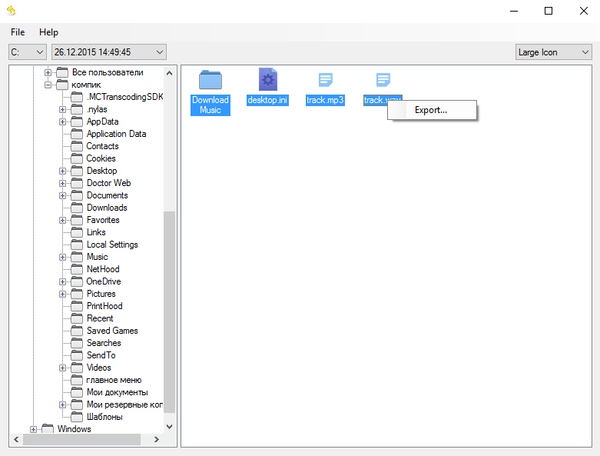
Pokud bude ukládání provedeno ve zdrojovém adresáři, ShadowExplorer se zeptá, zda je nutné přepsat data již v něm..
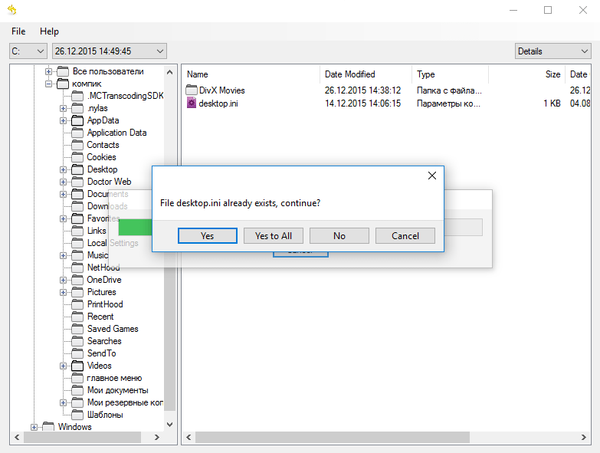
Ve skutečnosti jde o práci s programem ShadowExplorer. Nástroj pracuje se všemi složkami a oddíly, jedinou podmínkou je potřeba funkce vytváření bodů obnovy pro disk v podsystému „Ochrana systému“, protože obnovení se provádí z tohoto konkrétního typu kopií, nikoli z historie souborů, která byla zmíněna. na samém začátku. Jinak ShadowExplorer nic „neuvidí“, to znamená, že okno nástroje bude prázdné.
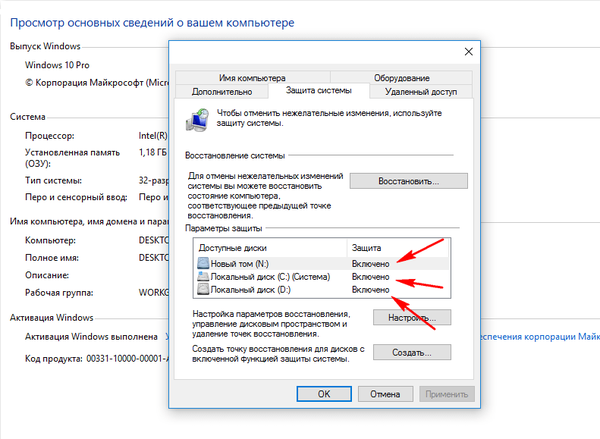
Tento nástroj si můžete stáhnout z webu vývojáře www.shadowexplorer.com. ShadowExplorer je distribuován zdarma, neobsahuje žádné reklamy, jazyk rozhraní je angličtina.
Zdroj
Přeji vám krásný den!











